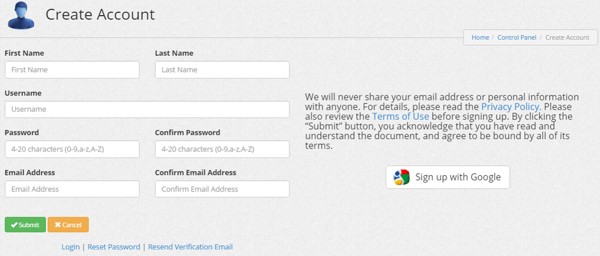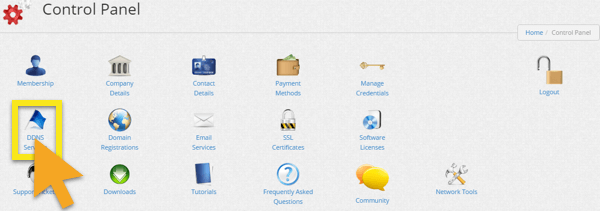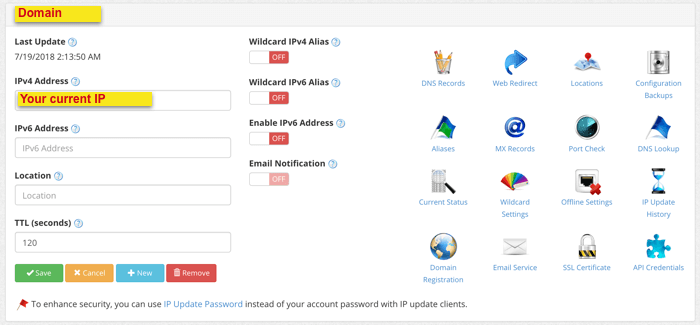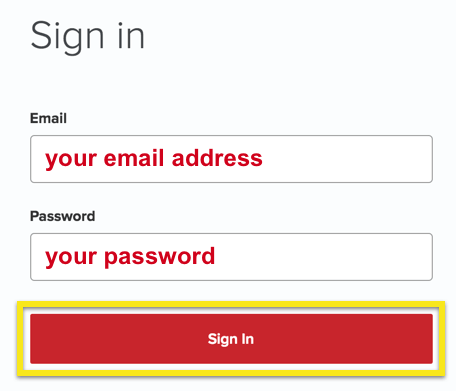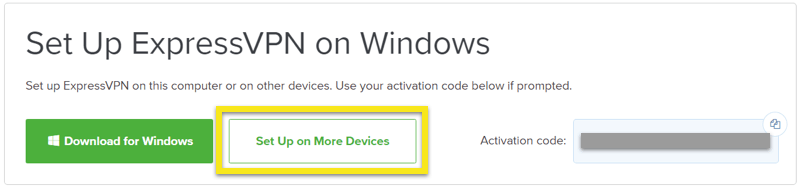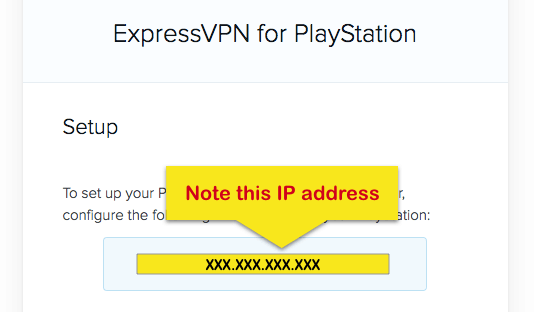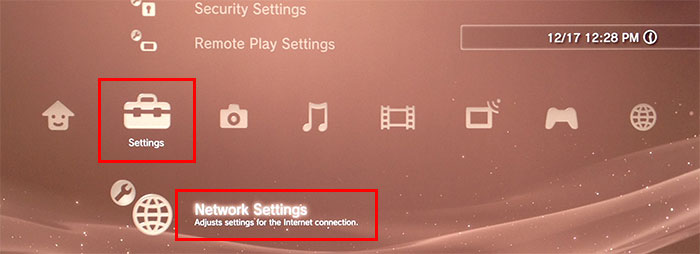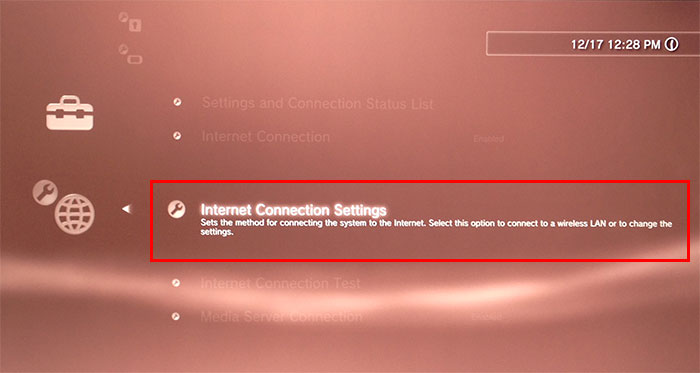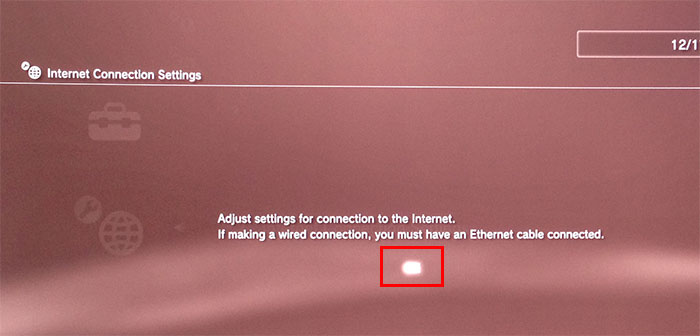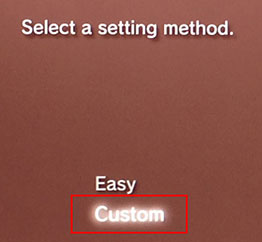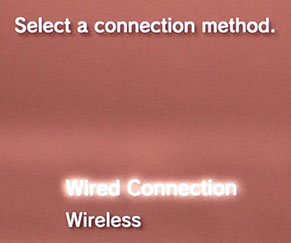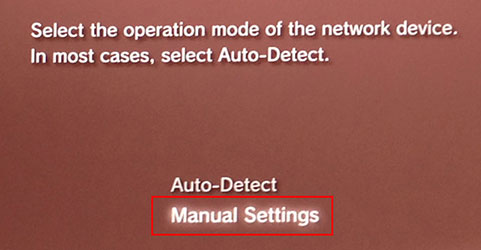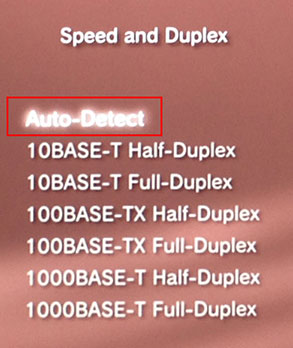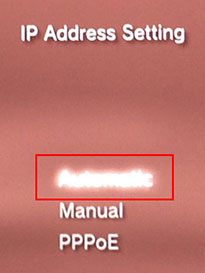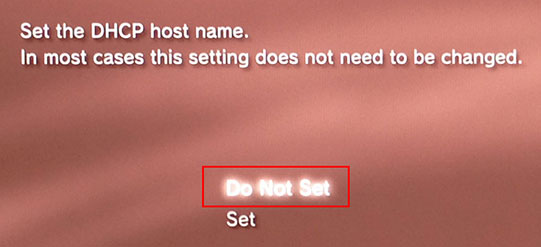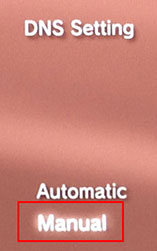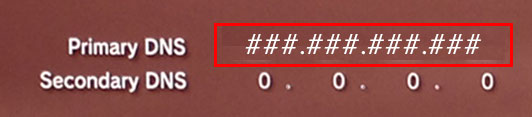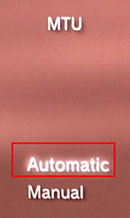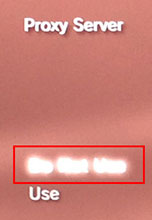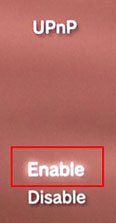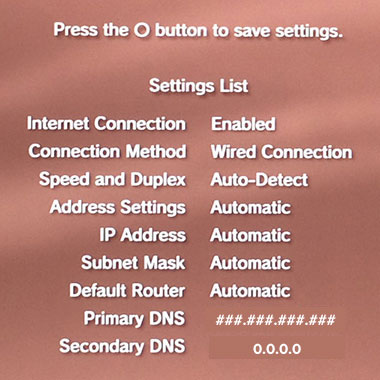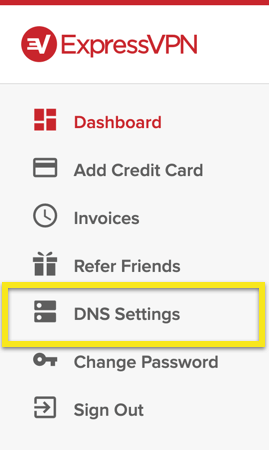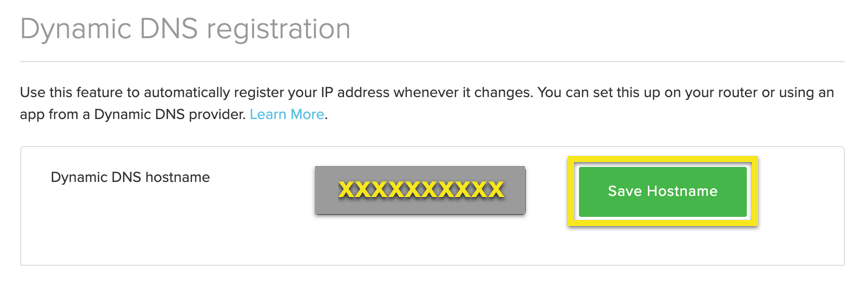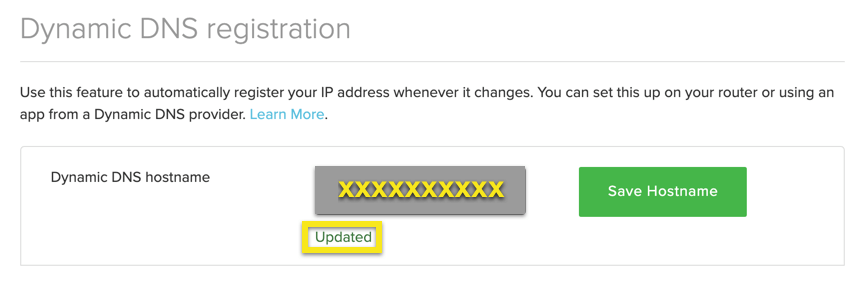Jak korzystać z MediaStreamer na PlayStation 3 (PS3)
Skorzystaj z tego samouczka, aby dowiedzieć się, jak skonfigurować PlayStation 3 z MediaStreamer zmieniając ustawienia DNS.
Aby korzystać z serwerów DNS MediaStreamer, musisz musi zaloguj się do dostawcy nazwy hosta i zarejestruj swój adres IP w ExpressVPN. Zobacz instrukcje poniżej, jak to zrobić.
Nie jesteś jeszcze klientem? Przeczytaj, dlaczego powinieneś dostać ExpressVPN na PlayStation.
Uzyskaj nazwę hosta DDNS
Wejdź na https://www.dynu.com i kliknij Utwórz konto.
Utwórz konto, aby otrzymywać e-mail weryfikacyjny od Dynu.
Otwórz link w e-mailu weryfikacyjnym następnie zaloguj się do swojego konta na https://www.dynu.com i wybierz Usługi DDNS.
Kliknij + Dodaj aby dodać usługę DDNS.
Jeśli nie masz jeszcze nazwy hosta, wprowadź żądaną nazwę hosta w Opcji 1 i kliknij + Dodaj. Jest to zalecana opcja dla użytkowników, którzy nie znają nazw domen.
Jeśli masz już własną nazwę domeny, wpisz nazwę swojej domeny w Opcji 2 i kliknij +Dodaj.
Po zakończeniu zobaczysz nazwę hosta i aktualny publiczny adres IP. Upewnij się, że ustawienia w środku są włączone POZA i kliknij Zapisać. Jeśli jednak chcesz otrzymywać powiadomienia e-mail od Dynu, ustaw Powiadomienie e-mail do NA.
I to wszystko! Twoja nazwa hosta DDNS jest skonfigurowana i gotowa do użycia!
Zaloguj się, aby zaktualizować nazwę hosta
W przeglądarce internetowej PlayStation zaloguj się na swoje konto na https://www.dynu.com. Zapewni to aktualizację adresu IP w celu korzystania z MediaStreamer.
Uzyskaj adres IP serwera DNS
Aby skonfigurować serwer DNS na swoim urządzeniu PS3, musisz uzyskać adres IP serwera DNS MediaStreamer.
Otworzyć Powitalny e-mail otrzymane przy rejestracji w ExpressVPN. Kliknij link w e-mailu.
Jeśli nie możesz znaleźć linku, zaloguj się na swoje konto ExpressVPN.
Po kliknięciu linku w e-mailu powitalnym lub zalogowaniu się do witryny kliknij Skonfiguruj na większej liczbie urządzeń.
Wybierz PlayStation po lewej stronie ekranu. Po prawej stronie znajdziesz Adres IP serwera DNS MediaStreamer. Miej go pod ręką podczas konfiguracji.
Skonfiguruj serwery DNS na swoim PS3
Po uruchomieniu PS3 otwórz Ustawienia > Ustawienia sieci z ekranu głównego.
Wybierz Ustawienia połączenia z Internetem.
Pojawi się komunikat: „Dostosuj ustawienia połączenia z Internetem”. Wybierz dobrze.
Wybierz metodę ustawienia: Zwyczaj.
Wybierz metodę połączenia:
Jeśli używasz połączenia przewodowego, wybierz Połączenie przewodowe. Upewnij się, że kabel Ethernet jest podłączony.
Jeśli korzystasz z połączenia bezprzewodowego, wybierz Bezprzewodowy. Zostaniesz poproszony o podanie danych logowania do sieci bezprzewodowej, jeśli nie zostały one jeszcze skonfigurowane.
Wybierz tryb pracy urządzenia sieciowego: Ustawienia ręczne.
Szybkość i dupleks: wybierz Automatyczne wykrywanie.
Ustawienie adresu IP: wybierz Automatyczny.
Ustaw nazwę hosta DHCP: wybierz Nie ustawiać.
Ustawienia DNS: wybierz podręcznik.
Naciśnij przycisk „O” na kontrolerze, aby zmienić Podstawowy DNS ustawienia. Wpisz liczby uzyskałeś wcześniej. Ustaw Wtórny DNS liczby jak 0.0.0.0.
Ustawienia MTU: wybierz Automatyczny.
Serwer proxy: wybierz Nie używać.
UPnP: wybierz Włączyć.
Na koniec naciśnij Przycisk O. aby zapisać ustawienia.
Gratulacje! MediaStreamer został skonfigurowany na PS3!
Uwaga: MediaStreamer DNS NIE jest VPN. Nie oferuje takich samych korzyści w zakresie prywatności i bezpieczeństwa jak VPN.
Zarejestruj swoją nazwę hosta, aby uzyskać dostęp do MediaStreamer za pomocą DDNS
Aby płynnie korzystać z MediaStreamer, musisz zarejestrować swoją nazwę hosta na stronie ExpressVPN. Wykonaj następujące kroki, aby zarejestrować nazwę hosta.
Zaloguj się na konto przy użyciu adresu e-mail i hasła.
Wybierz Ustawienia DNS po lewej.
Pod Dynamiczna rejestracja DNS, wprowadź nazwę hosta, który chcesz zarejestrować i kliknij Zapisz nazwę hosta.
Po zakończeniu procesu zobaczysz komunikat, że nazwa hosta została zaktualizowana.
Uwaga: Wykrywanie zmiany adresu IP może potrwać do 10 minut.